當您需要在筆記中傳達數學方程式或公式時,可以直接在Mac上進行。 使用 OneNote,您可以在筆記中插入分數、指數、對數和其他數學結構。
附註: 請記住,Microsoft OneNote 目前並未為您計算方程式。
插入及編輯方程式
附註: 請記住,Microsoft OneNote 目前並未計算方程式。 當您需要在筆記中溝通數學方程式時,它會協助您建立一個結構。
-
在您的筆記上,按下要插入方程式的位置。
-
在 [插入] 索引標籤上,按一下 [方程式]。
![按下 [插入] 索引標籤和選取的 [方程式]](https://support.content.office.net/zh-tw/media/0d9b215c-9e8b-4e07-abf8-889e7442d843.png)
-
此處會插入佔位元 型態方程式 。
-
輸入您的方程式。
-
完成後,請按鍵盤上的 ENTER。
-
如果您想要稍後再編輯,只要按下方程式即可。
提示: 方程式預設會使用 Cambria Math 字型,但您之後隨時都可以變更字型。
在方程式中插入數學符號
您可以在方程式中插入更複雜的符號。
-
按兩下要在方程式中插入符號的位置。
-
在功能表欄上,按兩下 [編輯 > Emoji & 符號]。
-
如果您沒有看到左側有符號類別的 [完整 字元 ] 對話框,請按下右上角的 [
![[字元] 方塊](https://support.content.office.net/zh-tw/media/fae7d89a-8bc9-4d1c-a675-85184fc0f503.png)
-
在 [ 字元] 對話框中,按兩下左側的 [數學符號 ]。
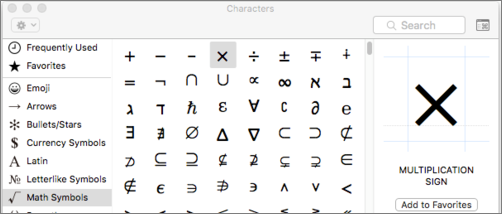
-
按兩下您要插入的符號。
提示: 將常用符號新增至 [ 我的最愛 ],以便快速找到它們。
建立方程序結構
如果您需要使用結構,例如分數、上標或下標,您可以使用鍵盤新增那些結構。
-
若要使用方程序結構,請在方程式中輸入符號,然後按空格鍵。 您可以使用下列符號:
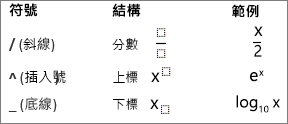
-
若要在結構內輸入,請按兩下以選取結構。

更多相關信息
如果您需要插入更複雜的方程式或結構,例如加總、整體或矩陣,請使用方程式函數在 Word 中建立方程式,然後複製到筆記中。










